Dragon Age: Frantsiisi fännid võtsid inkvisitsiooni kohe omaks, kuid see ei tähenda, et see oleks probleemideta mäng. Kuigi konsooliprobleeme on enamasti käsitletud, on üks korduv PC-probleem, mida Bioware ei suuda lahendada. Paljud mängijad teatavad, et mäng krahhib töölauale ilma veateateta. Mõned kasutajad teatavad, et see juhtub kohe pärast käivitamist, samas kui teised saavad krahhi alles siis, kui nad jõuavad konkreetsesse mängupiirkonda (Skyhold).
Põhjused, miks Dragon Age: inkvisitsioon krahhib töölauale
Uurisime probleemi, vaadates erinevaid kasutajaaruandeid ja nende lahendusi probleemi lahendamiseks. Selle põhjal, mida suutsime koguda, on käputäis stsenaariume, mis teadaolevalt selle konkreetse probleemi käivitavad:
- Kolmandate osapoolte viirusetõrje ajab mängu kokku - erinevate kasutajate aruannete põhjal on mitmeid kolmanda osapoole viirusetõrjepakette, mis teadaolevalt mängu kokku kukutavad või selle täielikult blokeerivad, mis takistab selle käivitamist.
- Nvidia 3D Vision krahhi mängu - üks Nvidia värskendustest, mis võimaldab 3D-nägemust toetada arvutit. Väidetavalt põhjustab see SkyHoldi piirkonnas mängu krahhi
- Sisseehitatud Origins menüü - Origins platvormil on sisseehitatud menüü, mis on kõigi toetatud rakenduste puhul vaikimisi lubatud. Hoverer koos Dragon Age: Inquisitioniga põhjustab see menüü teadaolevalt tõrketeate krahhi.
- Graafikaseaded on liiga ambitsioonikad - paljud kasutajate aruanded töölaua krahhi käitumise kohta on teatatud, et need on fikseeritud pärast seda, kui mõjutatud kasutajad on graafika seaded määranud automaatse olekuks .
- VSynci ja Tesselationi seaded kukuvad mängu kokku - krahhi põhjustamises kahtlustatakse kaht konkreetset graafikaseadet: VSync ja Tesselation. Mõned kasutajad on teatanud krahhide peatamisest, seadistades Vsynci väärtuseks Adaptive ja Tesselation väärtuseks Medium.
- Lunge viga - see on sisuliselt viga, mis põhjustab mängu krahhi, kui mängija täiendab oma tegelaskuju või kaaslast vaevatu loigamise oskusele . Enamasti teatatakse, et see juhtub tagasihoidlike GPU-kaartidega.
- Ületõmmatud GPU või RAM - mõned kasutajad on teatanud, et neil õnnestus krahhid täielikult peatada pärast seda, kui nad oma RAM-mooduleid või GPU-d veidi alla kiirendasid .
Kui teil on praegu probleeme selle konkreetse probleemi lahendamisega, pakub see artikkel teile kontrollitud tõrkeotsingu toimingute loendit. Allpool on loetelu meetoditest, mille tõhusust kinnitab vähemalt üks sama probleemiga kasutaja.
Parimate tulemuste saavutamiseks järgige alltoodud meetodeid, kuni ilmub parandus, mis on teie konkreetse stsenaariumi korral probleemi lahendamiseks tõhus.
1. meetod: keelake kolmanda osapoole viirusetõrje
Erinevate kasutajate aruannete kohaselt on probleemi põhjustanud tõenäoliselt kolmanda osapoole viirusetõrje (kui te seda kasutate). Selgub, et paljud kolmanda osapoole AV-lahendused on ülekaitsvad ja blokeerivad Dragon Age: Inquisitioni väljuva ühenduse, põhjustades mängu krahhi.
Enamik kasutajaid märgib AVG-d probleemi põhjustajana, kuid on väga tõenäoline, et on ka teisi AV-kliente, kes tekitavad sama probleemi.
Selle põhjal, mida kõige enam mõjutanud kasutajad teatasid, saab probleemi lahendada kolmanda osapoole rakenduse täieliku desinstallimisega, lisades nii mängule kui ka Origini kliendile turvaerandi või keelates viirusetõrje.
Pidage meeles, et kolmanda osapoole AV-le erandi lisamise protsess on erinev sõltuvalt kasutatavast tarkvarast. AVG-s saate lisada turvaerandi , minnes Valikud> Täpsemad seaded . Seejärel klõpsake Erandid alates vasak menüü ja klõpsa Lisa Erand . Järgmisena lisage mängu käivitatavale failile erand ja Origini käivitatavale failile veel üks erand.
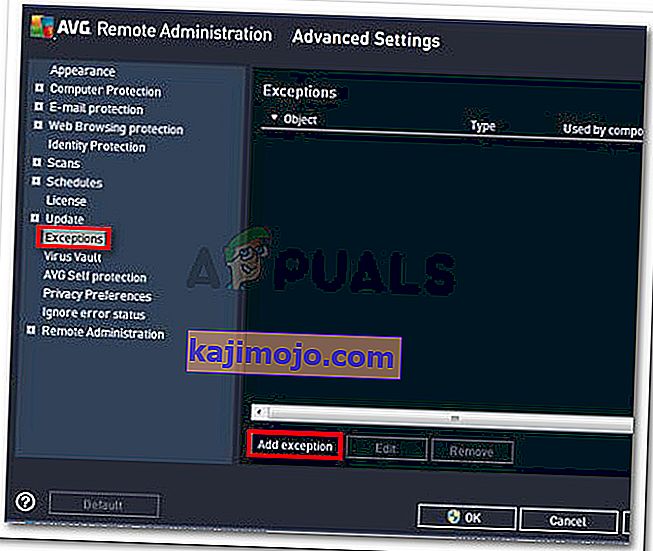
Teine lahendus on kolmanda osapoole AV täielik desinstallimine. Seda eelistatakse juhul, kui kasutate kolmanda osapoole turvapaketti, mis sisaldab välist tulemüüri - tulemüüri turvaeeskirju ei keelata, kui keelate oma AV reaalajas kaitse. Selle asemel võite proovida desinstallida kõik oma kolmanda osapoole viirusetõrje jäljed.
Kui see meetod ei olnud teie olukorras kohaldatav või ei lahendanud probleemi, liikuge järgmisele alltoodud meetodile.
2. meetod: 3D-nägemise keelamine (kui see on asjakohane)
Ilmselt oli mõne kasutaja jaoks probleem mõne videokaardi draiveriga kaasas oleva Nvidia funktsiooniga. Erinevate kasutajate aruannete põhjal on probleem teadaolevalt kasutajatega, kes on installinud uue Nvidia draiveri nimega 3D Vision . Kuigi see peaks olema funktsioon, mis võimaldab kasutajatel 3D Blu-Rays arvutist vaadata, näib see häirivat Dragon Age: Inquisitioni .
Mõni sama probleemiga kasutaja on teatanud, et probleem lahendati kohe pärast draiveri desinstallimist. Kui kasutate 3D Blu-ray filmide vaatamiseks 3D Visioni, installite draiver uuesti kohe, kui seda vajate
Siin on Nvidia 3D Vision draiveri desinstallimise kiire juhend:
- Press Windows klahv + R avada Run dialoogiboks. Järgmisena tippige programmide ja funktsioonide avamiseks „ appwiz.cpl ” ning vajutage sisestusklahvi .

- Programmide ja funktsioonide sees kerige rakenduste loendis allapoole, paremklõpsake Nvidia 3D vision draiveril ja klõpsake nuppu Desinstalli .

- Draiveri eemaldamiseks süsteemist järgige ekraanil kuvatavaid juhiseid.
- Taaskäivitage arvuti ja kontrollige, kas probleem on lahendatud.
Kui probleem pole endiselt lahendatud, liikuge järgmisele alltoodud meetodile.
3. meetod: keelake sisseehitatud menüü Origins (vajaduse korral)
Kui tõite mängu Origini kaudu, pidage meeles, et EA platvormil on sisseehitatud menüü, mis tekitab teadaolevalt probleeme paljude mängudega. Paar kasutajat on teatanud, et nende puhul tuvastati süüdlane mängusisene menüü Origins. Pärast sisseehitatud menüü keelamist on juhuslikud krahhid ilma veateadeteta täielikult peatunud.
Siin on kiire juhend menüü Origin keelamiseks:
- Avage päritoluklient ja sisestage oma EA-kontole sisselogimiseks oma kasutajatunnused.
- Klõpsake peamenüüs Origin rakenduse sätted , seejärel klõpsake vahekaarti Origin In-Game .
- Lõpuks lülitage Enable Origin-In-Game seotud lüliti välja .

Kui see ei olnud tõhus või ei ole kohaldatav, jätkake allpool järgmise meetodiga.
4. meetod: graafika sätete viimine automaatse olekuni
Mõned kasutajad, kes on olnud juhuslikud draakoni vanus: inkvisitsioon kukkus ilma tõrketeateta, on teatanud, et probleem lahendati pärast graafikaseadete vähendamist. Ilmselt võib süsteemi sundimine mängu Ultra või High mängima panna ootamatute krahhidena, kui teie masin ei suuda püsivat kaadrisagedust säilitada.
Mõned sarnases olukorras olevad kasutajad on teatanud, et probleem lahenes täielikult pärast seda, kui nad olid seadistanud graafikaseaded olekule Automaatne . See säte määrab graafika sätted vastavalt teie süsteemi võimalustele, mis tagab, et mäng ei kukuks kokku ressursside võimetuse tõttu. Selleks minge mängu suvanditesse ja määrake üldiseks graafikakvaliteediks Automaatne .
Kui pärast graafika automaatseks seadistamist mäng ikka kokku jookseb, liikuge järgmisele alltoodud meetodile.
5. meetod: VSynci muutmine adaptiivseks ja tesselatsioon keskmiseks
Kui automaatne graafikakorrigeerija ei suutnud viga parandada, proovime seda käsitsi teha. Mõned kasutajad, kellel ilmnes krahh töölauale ilma veateateta, teatasid, et neil õnnestus konfigureerida Dragon Age: Inquisition kokkujooksmise peatamiseks, muutes kahte peamist graafikaseadet.
Nagu selgub, vastutavad Tesselation ja VSync sageli töölauale kukkumiste eest - seda on Nvidia graafikakaartide puhul veelgi rohkem. Ilmselt mõned kasutajad on suutnud kõrvaldada jookseb täiesti seades Tesselation et keskmise ja VSync et Adaptive .
Kui see meetod ei olnud efektiivne, liikuge järgmisele alltoodud meetodile.
6. meetod: Lunge ja Slash võime keelamine
Kui olete nii kaugele jõudnud tulemusteta, on tõenäoline, et kogete seda imelikku käitumist vea tõttu, mille mängu fännid nimetasid Lunge-veaks. Mõne kasutaja jaoks toimub krahh töölauale ilma veateateta ainult siis, kui peategelase või mõne seltskonnas viibiva kaaslase jaoks on oskus Effortless Lunge lubatud.
Ehkki EA on selles küsimuses vaikinud, spekuleerivad fännid, et krahhidel on midagi pistmist sellega, kuidas oskusi animatsiooni teatud videokaardid töötlevad.
Kui pärast kõigi ülaltoodud meetodite järgimist näete neid krahhe ikka veel. Vaadake, kas teie või mõni teie kaaslane, kelle te oma peole võtate, omab jõupingutusteta pingutust . Kui teil see on, respekteerige ja vältige pingutuseta Lunge kasutamist - saate siiski kasutada Lunge ja Slash , valides teise täienduse.
Kui see meetod ei töötanud või ei kehti teie tegelase ega kaaslaste jaoks, liikuge allpool järgmise meetodi juurde. Kuid kui te ei soovi seda võimalust keelata, ei tohiks te ühtegi oma tähemärki kasutada vaevatu Lunge versiooniuuenduse jaoks, nii et te ei peaks loobuma löömise ja kaldkriipsuvõimest.
7. meetod. Mälu või GPU kiirendamine
Nagu paljud kasutajad on vihjanud, võib see probleem olla seotud ka teie RAM-iga. Kui olete oma mälu varem kiirendanud, võiksite taastada vaikeseaded või isegi pisut alla neid vaadata ja vaadata, kas krahh peatub.
Sellest käitumisest teatatakse sageli RAM-mälupulkade puhul, millel on vaikimisi madal sagedus (800 MHz või 1000 MHz). Kui see stsenaarium on teie jaoks rakendatav, siis tundke oma RAM-mooduleid uuesti ja kontrollige, kas krahhid lakkavad.
Kuna teie RAM-i kiirendamise protsess on teie emaplaadi tootjalt erinev, ei saa me teile lõplikku juhendit pakkuda. Need muudatused tehakse aga BIOS-i sätetest. Kõige populaarsemas BIOS-i seadete menüüs saate oma mälusagedusi muuta, liikudes jaotisse Kiibistiku täpsemad funktsioonid > FSB ja mälu konfiguratsioon .
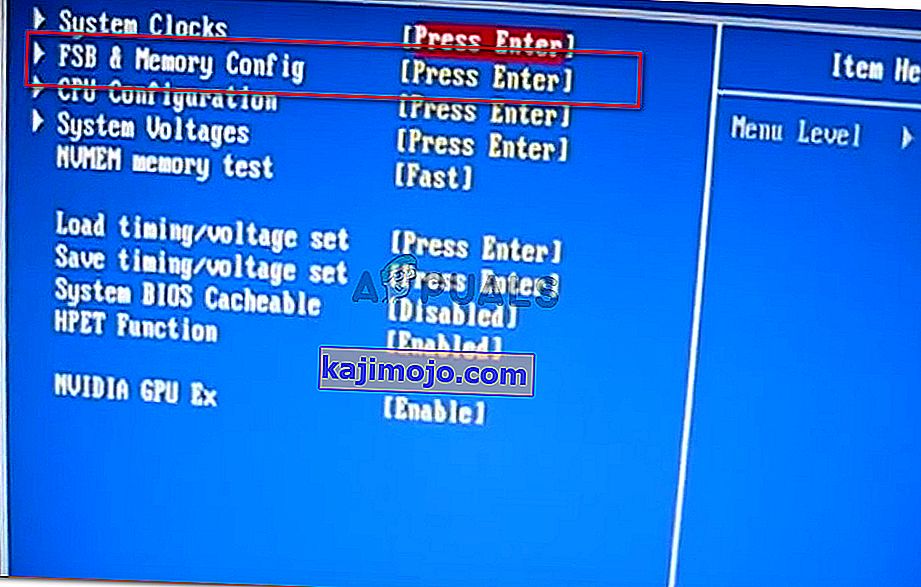
Pidage meeles, et mõned teised kasutajad on suutnud töölauale sattunud krahhid oma GPU alltõmbamisega peatada (eemaldades kella kiirusest ~ 50 MHZ). Väidetavalt on see ka GPU-de edukas parandus, mis tehases ülikiirendati.
Hoiatus: kui te pole kunagi varem midagi kiirendanud, soovitame teil tungivalt mitte katsetada erinevaid mälu või GPU sagedusi.
8. meetod: Blackwalli välja lülitamine
See võib tunduda enamiku kasutajate jaoks imelik, kuid Dragon Age Inquisitioni krahhid juhtusid ühe kasutaja jaoks, kuna nad olid oma seltskonnas valinud Blackwalli ja ilmselt juhtusid krahhid koopas ämblikutega võitlemisel. Seega, kui olete konkreetses punktis silmitsi sagedaste krahhidega, proovige oma erakonnas kangelased välja lülitada ja valida mõni teine. Kõnealune probleem lahendati, valides Blackwalli asemel Doriani.
Samuti, kui prooviversioonid on lubatud, keelake need ja vabanege enne reisimist ka CE-st, sest see on väidetavalt mõne kasutaja probleemi lahendanud.
9. meetod: mängu vahemälu kustutamine
DAI salvestab vahemälu laadimisaja vähendamiseks ja mängu üldise käivitamise optimeerimiseks, kuid mõnikord võib see olla rikutud ja mäng võib rikutud vahemälu laadimise ajal kokku kukkuda. Õnneks taastatakse vahemälu kustutamisel automaatselt, et saaksime sellest rikutud vahemälust väga lihtsalt lahti saada. Selle eest:
- Vajutage "Windows" + "E", et käivitada File Explorer ja navigeerida järgmisele teele.
C: \ Users \ Documents \ BioWare \ Dragon Age Inquisition \ vahemälu
- Kui olete selles kaustas, vajutage klaviatuuril klahve “CTRL” + “A” ja seejärel nuppe “Shift” + “Delete” .
- Veenduge, et ekraanil kuvatakse viipasid ja vahemälu tuleks kustutada.
- Käivitage oma mäng ja kontrollige, kas krahhi probleem on nüüd lahendatud.
Märkus. Samuti veenduge, et seadsite Mantle'i laadima kõige madalamatele seadetele, sest Mantle'i kõrged seaded võivad põhjustada paljude kasutajate krahhi ja nende seadmine madalaimatele lahendab mõne probleemi.
10. meetod: käivitamise seadete muutmine
Mõned kasutajad seisid silmitsi krahhita ilma vigadeta, kui nende mängul ei olnud sellele administraatoriõigusi. Mõnele süsteemifailile juurdepääsuks võib mäng vajada administraatori õigusi ja kui seda ei anta, võib see käivitamisel kokku kukkuda. Samuti võib mäng olla ühildamatu mõne Windowsi versiooniga.
- Vajutage „Windows” + „E”, et käivitada File Explorer ja navigeerida mängu installikausta.
- Paremklõpsake DAI peamisel käivitataval failil ja valige „Atribuudid“.
- Klõpsake vahekaarti „Ühilduvus” ja märkige seejärel all olev ruut „Käivita administraatorina” .

- Samuti kontrollige nuppu „ Käivita see programm ühilduvusrežiimis ” ja valige seejärel rippmenüüst mõni teine Windowsi versioon.
- Salvestage seaded ja väljuge sellest aknast.
- Kontrollige ja vaadake, kas see parandab teie mängu probleemi.
Muud asjad, mida teha:
- Uuendage oma BIOS kindlasti juhul, kui see põhjustab töölauale krahhi.
- Proovite hiljutised värskendused desinstallida.
- Kui teil on selle probleemiga probleeme Windowsi muudes versioonides, minge Windows 10-le.
- Keelake kindlasti Nvidia Geforce Experience'i teenus Optimeerimine ja keelake ka muu optimeerimistarkvara.
- Desinstallige ja installige kindlasti kõik modifikatsioonid, plaastrid ja mäng.




